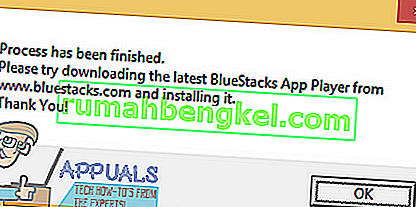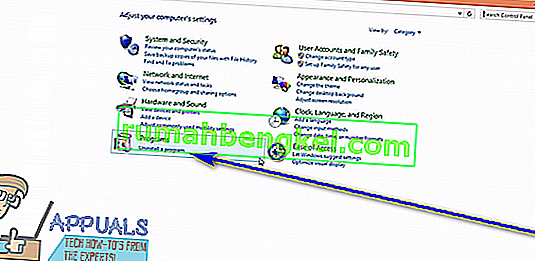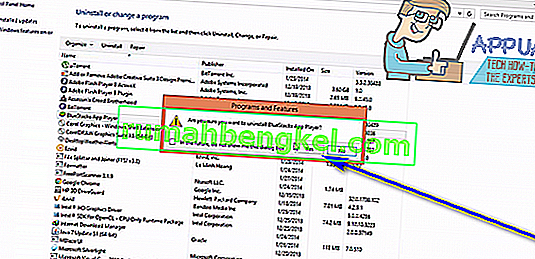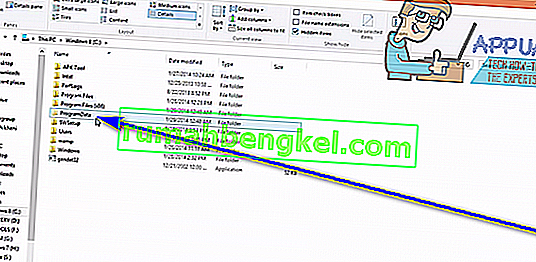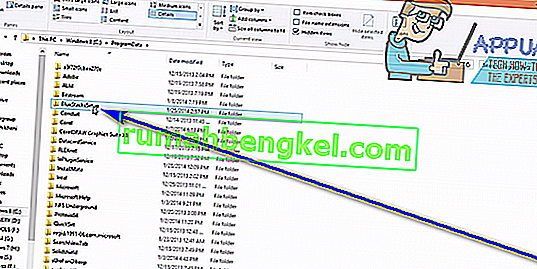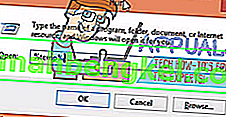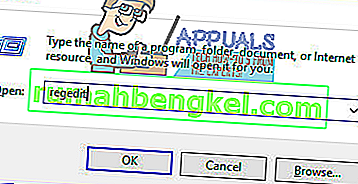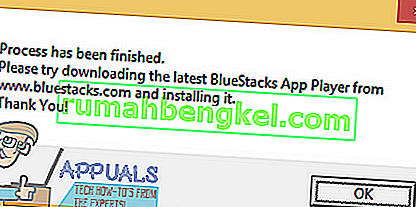BlueStacks, более точно известный как BlueStacks App Player, - это приложение для операционной системы Windows, которое позволяет компьютерам успешно запускать приложения, разработанные для операционной системы Android. BlueStacks - один из немногих существующих мостов между ПК, работающими под управлением Windows, и ОС Android, а также, возможно, лучший мост. Использовать BlueStacks App Player довольно просто, как и его установка. Однако пользователи часто сталкиваются с проблемами при попытке удалить BlueStacks по какой-либо причине. Самая распространенная проблема, с которой сталкиваются пользователи Windows при попытке удалить BlueStacks, - это то, что программа не удаляется полностью со своих компьютеров.
Даже после того, как пользователи, затронутые этой проблемой, удаляют BlueStacks со своего компьютера, некоторые файлы программы или ключи / значения реестра остаются. Эти остатки не только занимают место на диске (независимо от того, насколько мало), но и препятствуют повторной установке BlueStacks в будущем. К счастью, удаление BlueStacks и обеспечение его полного удаления не только полностью возможно, но и является довольно простым процессом. Однако следует отметить, что вы можете полностью удалить BlueStacks разными способами - вы можете сделать это вручную или использовать средство устранения неполадок, разработанное специально для этой цели.
Как полностью удалить BlueStacks вручную
Прежде всего, вы можете полностью удалить BlueStacks вручную, удалив приложение со своего компьютера, а затем удалив все файлы, которые программа оставила после себя. Если вы хотите использовать этот метод для полного удаления BlueStacks со своего компьютера, вам необходимо:
- Щелкните правой кнопкой мыши меню «Пуск» или нажмите клавишу с логотипом Windows + X, чтобы открыть меню WinX , и нажмите « Панель управления» в меню WinX .
- В разделе « Программы» нажмите « Удалить программу» .
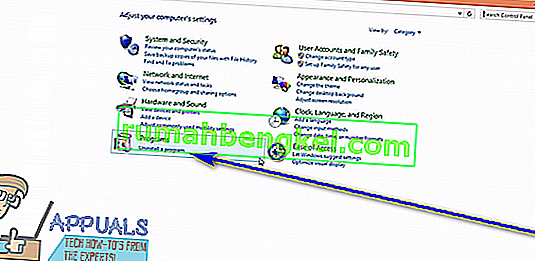
- Найдите и щелкните правой кнопкой мыши BlueStacks App Player , нажмите « Удалить» , подтвердите действие в появившемся всплывающем окне и пройдите через мастер удаления до конца, чтобы удалить приложение.
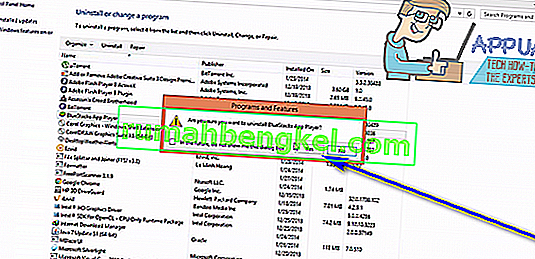
- Перейдите к X: \ ProgramData ( X - буква диска, соответствующая разделу жесткого диска вашего компьютера, на котором установлена Windows), найдите и щелкните папку BlueStacksSetup, чтобы выбрать ее, нажмите Удалить и подтвердите действие в появившемся всплывающем окне.
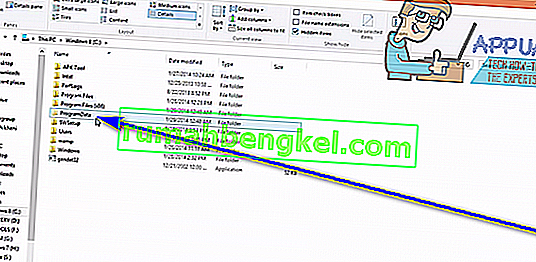
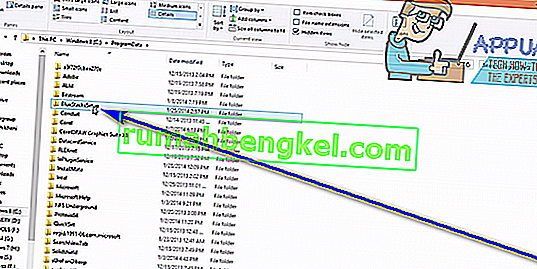
Примечание: ProgramData папка почти всегда скрыта, так что вы собираетесь иметь File Explorer показать все скрытые файлы и папки , чтобы увидеть его.
- Нажмите клавишу с логотипом Windows + R, чтобы открыть диалоговое окно « Выполнить », введите % temp% в диалоговое окно « Выполнить » и нажмите Enter , нажмите Ctrl + A, чтобы выбрать все в папке, нажмите « Удалить» и подтвердите действие в появившемся всплывающем окне.

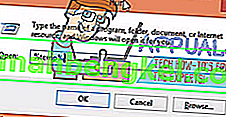
- Нажмите клавишу с логотипом Windows + R, чтобы открыть диалоговое окно « Выполнить », введите regedit в диалоговом окне « Выполнить » и нажмите клавишу « Ввод», чтобы запустить редактор реестра , и перейдите в следующий каталог на левой панели редактора реестра :
HKEY_LOCAL_MACHINE > ПРОГРАММНОЕ ОБЕСПЕЧЕНИЕ > BlueStacks

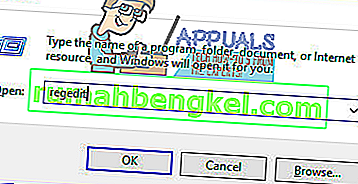
- На левой панели редактора реестра щелкните подключа BlueStacks под ключом SOFTWARE, чтобы его содержимое отображалось на правой панели.
- Выберите все, что вы видите на правой панели редактора реестра , нажмите « Удалить» и подтвердите действие в появившемся всплывающем окне.
Как только вы это сделаете, вы успешно и полностью удалите BlueStacks со своего компьютера.
Как полностью удалить BlueStacks с помощью средства устранения неполадок
BlueStacks, компании, стоящей за BlueStacks App Player, известно, что в некоторых случаях программа не может быть полностью удалена с компьютеров Windows. В этом случае сотрудники BlueStacks разработали средство устранения неполадок, специально разработанное для полного удаления BlueStacks App Player с компьютера с Windows. Вы можете использовать это средство устранения неполадок, если хотите полностью удалить BlueStacks со своего компьютера, и вот как именно это можно сделать:
- Убедитесь, что вы вышли из BlueStacks App Player и он не запущен.
- Щелкните здесь, чтобы загрузить средство устранения неполадок.
- Подождите, пока загрузится средство устранения неполадок.
- Перейдите туда, куда было загружено средство устранения неполадок, и дважды щелкните его, чтобы запустить .
- Если вас попросят разрешить средству устранения неполадок запускать и вносить изменения в ваш компьютер, нажмите Да .
- Следуйте инструкциям на экране до самого конца средства устранения неполадок, после чего должно отобразиться сообщение о том, что « Процесс был завершен ». Когда вы видите это сообщение, значит, все готово и BlueStacks App Player был успешно и полностью удален с вашего компьютера, поэтому нажмите OK, чтобы закрыть сообщение.